使用TypeScript給Vue 3.0寫一個指令實現元件拖拽
阿新 • • 發佈:2020-10-27
最近在用vue3重構後臺的一個功能。一個彈窗元件,彈出一個表單。然後點選提交。
早上運維突然跑過來問我,為啥彈窗擋住了下邊的表格的資料,我新增的時候,都沒法對照表格來看了。你必須給我解決一下。
我參考了一下幾大Vue的ui元件庫。發現element iview antv。好像都沒這個功能。為啥運維需要這個功能??
但是沒辦法,只能整一個就是了。
做之前本來想直接做到dialog這個元件中。但是又擔心後面其他的元件會用到。於是決定把拖拽功能做到指令中。
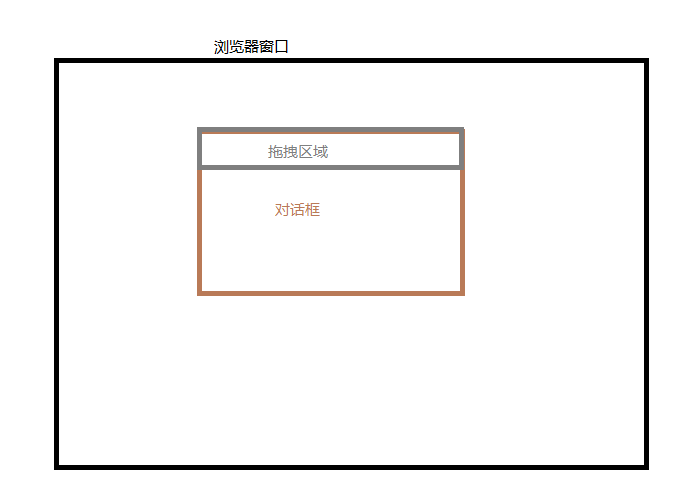
整個功能點如圖。滑鼠在拖拽區域拖動,整個對話方塊在瀏覽器可視範圍內移動。
# Drag指令主要實現思路
1. 在指令掛載的時候,監聽當前html節點的滑鼠點選事件
2. 然後在點選當前html節點的時候,判斷是否點選在drag-target這個class所在的子節點上。如果是,那麼觸發document滑鼠移動事件。然後計算出滑鼠移動距離,對應修改彈出框的left值和top值。並記錄下當前按下的位置x和y
```javascript
let x = e.clientX;
let y = e.clientY;
```
3. 如何限制拖動的節點只能在螢幕內移動,不能移動出螢幕呢?
1. 限制left不能小於0,在定位為**position: fixed** 的時候,left如果小於0,那麼html節點的左側肯定已經在顯示區域外了。那麼我們不能讓left小於0
```javascript
let bodyW = document.body.clientWidth;
let bodyH = document.body.clientHeight;
let left = elLeft - (x - move.clientX);
if (left < 0) {
left = 0;
}
```
2. 限制left不能大於可視區域的寬度減去當前html節點的寬度,如果left大於這個寬度,那麼當前html節點肯定右側已經處於顯示區域的右側外邊了
``` javascript
if (left > bodyW - el.offsetWidth) {
left = bodyW - el.offsetWidth;
}
```
3. 上下拖拽位置限制和左右拖拽限制思路是一樣,只要保證top的值大於0且小於螢幕可視範圍的高度減去當前html節點的高度,那麼拖動就無法拖出螢幕了。
``` javascript
let top = elTop - (y - move.clientY);
if (top < 0) {
top = 0;
}
if (top > bodyH - el.offsetHeight) {
top = bodyH - el.offsetHeight
}
```
# drag指令完整程式碼
```javascript
import { App } from 'vue';
export default {
install(Vue: App) {
Vue.directive('drag', {
mounted(el: HTMLElement, bind) {
el.onmousedown = (e) => {
let elLeft = el.offsetLeft;
let elTop = el.offsetTop;
let dom = e.target;
if (dom.classList.contains('drag-target')) {
let x = e.clientX;
let y = e.clientY;
document.onmousemove = (move: MouseEvent) => {
let bodyW = document.body.clientWidth;
let bodyH = document.body.clientHeight;
let left = elLeft - (x - move.clientX);
if (left < 0) {
left = 0;
}
if (left > bodyW - el.offsetWidth) {
left = bodyW - el.offsetWidth;
}
el.style.left = left + 'px'
let top = elTop - (y - move.clientY);
if (top < 0) {
top = 0;
}
if (top > bodyH - el.offsetHeight) {
top = bodyH - el.offsetHeight
}
el.style.top = top + 'px'
document.onmouseup = (up: MouseEvent) => {
document.onmousemove = null;
document.onmouseup = null
}
if (window.getSelection()) {
window.getSelection()?.removeAllRanges()
}
}
}
}
},
unmounted(el, bind) {
el.onmousedown = null;
}
})
}
}
```
# 使用
```javascript
import DragDirective from './DragDirective'
createApp(App).use(DragDirective).mount('#app')
```
註冊指令到Vue App上,然後在需要移動的html節點上加上 **v-drag** ,並在觸發拖拽的子節點的class上,加上**drag-target**
``` html
{{ title }}
```
# 效果圖
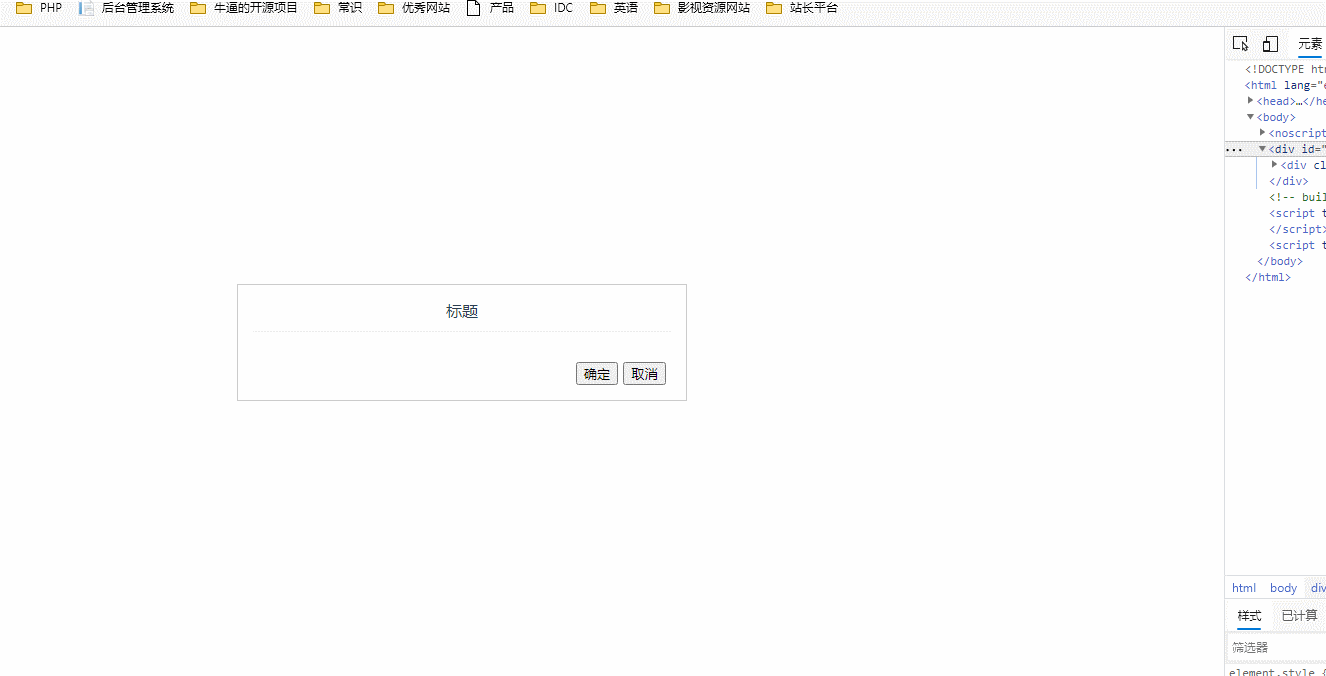
更多幹貨,以及本文的示例程式碼, 歡迎關注我的公眾號: 青城同學 回覆 拖拽程式碼 獲取下載地址 當然也可以掃碼 